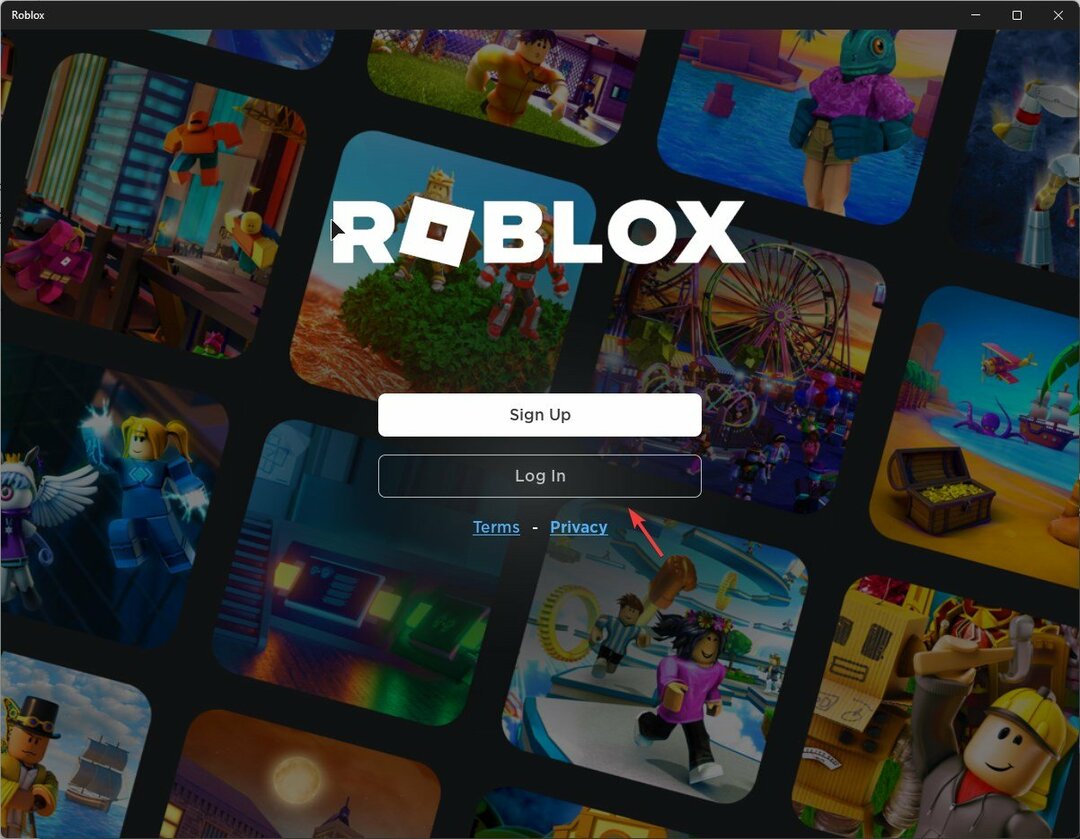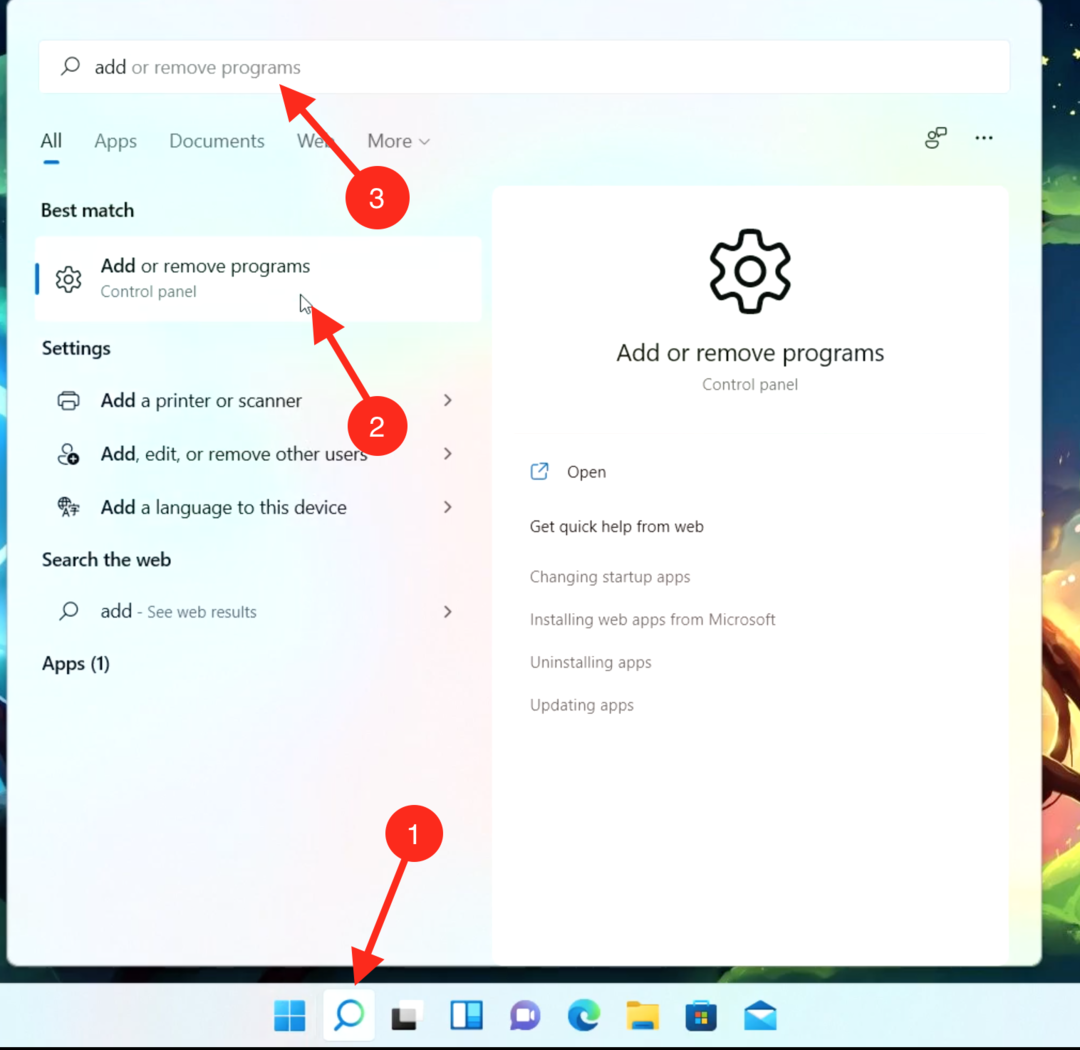Innanzitutto, prova ad aprire il sito Web Roblox su un browser diverso
- Per correggere l'errore Roblox Privacy, puoi cancellare i cookie e la cache del browser, modificare il server DNS in DNS pubblico o reimpostare il browser.
- Continua a leggere per apprendere i passaggi di ciascun metodo!

Se non riesci ad accedere al sito Web Roblox e ricevi l'errore La tua connessione non è privata, questa guida può aiutarti.
Discuteremo le cause probabili e offriremo soluzioni testate da esperti WR per correggere l'errore Privacy su Roblox in pochissimo tempo.
Cosa causa l'errore di privacy su Roblox?
- Connessione Internet debole.
- Cache del browser danneggiata.
- Come posso correggere l'errore sulla privacy su Roblox?
- 1. Svuota la cache e i cookie del browser
- 2. Cambia il server DNS in DNS pubblico
- 3. Configura le impostazioni sulla privacy di Roblox
- 4. Esegui il comando ipconfig
- 5. Modificare le impostazioni di sicurezza del browser
- 6. Reimposta il tuo browser
Come posso correggere l'errore sulla privacy su Roblox?
Prima di passare ai passaggi avanzati di risoluzione dei problemi per correggere l'errore La tua connessione non è privata durante l'accesso a Roblox, ecco alcune cose che dovresti provare:
Come testiamo, esaminiamo e valutiamo?
Abbiamo lavorato negli ultimi 6 mesi alla creazione di un nuovo sistema di revisione su come produciamo i contenuti. Usandolo, abbiamo successivamente rifatto la maggior parte dei nostri articoli per fornire una reale esperienza pratica sulle guide che abbiamo realizzato.
Per maggiori dettagli puoi leggere come testiamo, esaminiamo e valutiamo su WindowsReport.
- Verifica se disponi di una connessione Internet stabile, ricontrolla l'URL, quindi ricarica la pagina e controlla il file Stato del server Roblox.
- Riavvia il computer o il router per aggiornare la connessione e prova un browser diverso e disattiva la VPN, se utilizzata.
- Assicurati di fare clic Permettere sui popup per Roblox.com.
1. Svuota la cache e i cookie del browser
- Avvia il tuo browser preferito, qui stiamo utilizzando Google Chrome.
- Clicca il tre punti e seleziona Impostazioni dal menu a discesa.

- Clicca il Privacy e sicurezza dal riquadro sinistro e fare clic su Cancella dati di navigazione.

- Successivamente, per il Intervallo di tempo, scegliere Sempre dall'elenco a discesa, quindi selezionare Cookie e altri dati del sito E Immagini e file memorizzati nella cache.

- Clic Cancella i dati.
Cancellare i dati del browser può aiutarti a risolvere il problema comune Si è verificato un problema con la tua richiesta Roblox E codice errore 0; leggi le guide per conoscerlo.
2. Cambia il server DNS in DNS pubblico
- premi il finestre chiave, tipo pannello di controlloe fare clic Aprire.

- Selezionare Categoria per Visto da e fare clic Network e internet.

- Clic Centro connessioni di rete e condivisione.

- Selezionare Cambia le impostazioni dell'adattatore dal riquadro di sinistra.

- Fare clic con il pulsante destro del mouse sulla connessione attiva e selezionare Proprietà.

- Selezionare Protocollo Internet versione 4 (TCP/IPv4) e fare clic su Proprietà pulsante.

- Ora seleziona il pulsante di opzione accanto a Utilizza i seguenti indirizzi di server DNS.
- Per il Server DNS preferito, tipo 8.8.8.8, e il Server DNS alternativo, tipo 8.8.4.4.

- Clic OK, Poi OK di nuovo, per salvare le modifiche.
La modifica del DNS in server DNS pubblici può migliorare l'affidabilità dei servizi DNS, riavvia il computer e prova ad accedere al sito Web ora.
- 7 semplici modi per correggere l'errore del file system-2147163890
- Come risolvere il codice di errore 0 di autenticazione non riuscita su Roblox
- Correzione: aggiorna le impostazioni del tuo dispositivo per accettare i file multimediali
3. Configura le impostazioni sulla privacy di Roblox
- Avviare il browser preferito o un browser diverso e accedere a sito ufficiale di Roblox.
- Accedi al tuo account Roblox.
- Vai nell'angolo in alto a destra, fai clic su icona dell'ingranaggio, quindi seleziona Impostazioni.

- Successivamente, vai a Privacy e garantire il Le restrizioni dell'account sono disabilitate l'opzione è attivata.

- Scorri verso il basso fino all'opzione Chi può chattare con me tramite SMS opzione e scegli Tutti.

- Clic Salva per confermare le modifiche.
4. Esegui il comando ipconfig
- premi il finestre chiave, tipo cmqe fare clic Esegui come amministratore.

- Digita i seguenti comandi per rilasciare l'attuale lease dell'indirizzo IP per tutte le interfacce di rete sul tuo PC e richiedere un nuovo lease dell'indirizzo IP dal server DHCP, quindi premere accedere dopo ogni comando:

ipconfig /release
ipconfig /renew
- Per svuotare il DNS, copia e incolla il seguente comando per cancellare e reimpostare il contenuto DNS e premere accedere:
ipconfig /flushdns
5. Modificare le impostazioni di sicurezza del browser
- Avvia il tuo browser preferito, qui stiamo utilizzando Google Chrome.
- Clicca il tre punti e seleziona Impostazioni dal menu a discesa.

- Seleziona il Privacy e sicurezza sezione e fare clic su Sicurezza.

- Sotto Navigazione sicura, Selezionare Protezione standard e segui le istruzioni visualizzate sullo schermo per completare il processo.

L'abilitazione della funzionalità ti aiuta a proteggerti da malware, phishing e altre minacce Web per offrirti un'esperienza online più sicura.
6. Reimposta il tuo browser
- Avvia il tuo browser preferito, qui stiamo utilizzando Google Chrome.
- Clicca il tre punti e seleziona Impostazioni dal menu a discesa.

- Selezionare Ripristina le impostazioni dal riquadro sinistro e fare clic su Ripristina le impostazioni ai valori predefiniti originali.

- Clicca il Ripristina le impostazioni opzione.

Il ripristino del browser può aiutarti a risolvere il problema Roblox non funzionerà in Google Chrome problema; leggi questa guida per saperne di più.
In conclusione, per evitare l'errore Privacy su Roblox, assicurati di avere una connessione di rete stabile e cancella di tanto in tanto i cookie e la cache del browser.
Anche, cambiando il server DNS toa Public DNS può aiutarti a ottenere un'esperienza di navigazione web veloce e ridurre i problemi tecnici che interrompono la connessione.
Alcuni utenti hanno anche riscontrato Roblox si blocca e si blocca problemi sul computer, ma abbiamo affrontato questo problema in una guida separata.
Abbiamo perso un passaggio che ti ha aiutato a risolvere il messaggio di errore La tua connessione non è privata? Non esitate a menzionarlo nella sezione commenti qui sotto. Lo aggiungeremo alla lista!